តើធ្វើដូចម្តេចដើម្បីរៀបចំឧបករណ៍សម្រាប់ប្រព័ន្ធប្រតិបត្តិការ Android ធ្វើឱ្យទាន់សម័យ OTA
នេះគឺជាការណែនាំដែលត្រូវចងចាំដើម្បីរៀបចំប្រព័ន្ធប្រតិបត្តិការ Android ដែលត្រូវបានគេលួចចូលរបស់អ្នកសម្រាប់ការធ្វើបច្ចុប្បន្នភាព OTA នៅរដូវកាលនេះ។
នៅពេលដែលអ្នក Root ទូរស័ព្ទរបស់អ្នកឧបករណ៍របស់អ្នកត្រូវបានដកសិទ្ធិពីការទទួលបច្ចុប្បន្នភាព។ ដោយសារតែបញ្ហានេះវានឹងមិនត្រូវបានណែនាំឱ្យជំរុញការតំឡើង OTA ទៅឧបករណ៍ដែលបានកែប្រែរបស់អ្នកទេ។ វាអាចធ្វើឱ្យឧបករណ៍របស់អ្នកមានគ្រោះថ្នាក់។
ប្រសិនបើអ្នកបង្ខំឱ្យតំឡើងនៅក្នុងរដ្ឋនេះវានឹងដាក់ឧបករណ៍របស់អ្នកនៅប្រព័ន្ធមិនចាប់ផ្ដើម។ ចំពោះស្ថានភាពដូចនេះឧបករណ៍អាចបដិសេធការធ្វើបច្ចុប្បន្នភាពណាមួយដើម្បីការពារឧបករណ៍។
ជាសំណាងល្អមានវិធីដើម្បីស្តារឧបករណ៍របស់អ្នកទៅជាសភាពដើមប្រសិនបើមានអ្វីមិនប្រក្រតី។
ដំណើរការខុសគ្នារវាងឧបករណ៍និងអាស្រ័យលើក្រុមហ៊ុនផលិត។ ជំហានដែលបានបង្ហាញនៅក្នុងឯកសារបង្រៀននេះគឺជាសេណារីយ៉ូធម្មតាដែលកើតឡើងក្នុងនីតិវិធី។
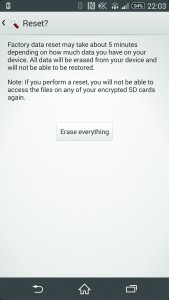
-
ភាពឆបគ្នា OTA
ដំបូងពិនិត្យមើលថាតើរ៉ូមផ្អែកលើរ៉ូមស្តុកឬអត់។ អ្នកគួរជូតទិន្នន័យរបស់អ្នកប្រសិនបើរ៉ូមមិនមានស្តុក។ ប៉ុន្តែបើដូច្នោះមែនអ្នកអាចទុកវាដូចវាហើយបន្តទៀត។
-
បង្កើតការបម្រុងទុក
ត្រូវប្រាកដថាអ្នកមានការបម្រុងទុកអ្វីៗគ្រប់យ៉ាងដែលមាននៅក្នុងឧបករណ៍របស់អ្នក។ ប្រសិនបើមានការងើបឡើងវិញផ្ទាល់ខ្លួនអ្នកអាចប្រើវាដើម្បីបង្កើតការបម្រុងទុក Nandroid ។ ត្រូវប្រាកដថាអ្នកដកការបម្រុងទុកចេញពីឧបករណ៍ទាំងស្រុងបន្ទាប់ពីនោះ។ អ្នកអាចស្តារទិន្នន័យកម្មវិធីដោយប្រើ Titanium Backup ។
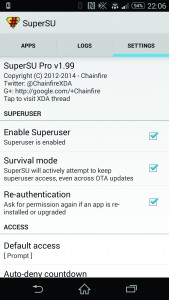
-
រក្សាទុកជា Root
ការដាក់ពាក្យស្នើសុំអូតូអាយអាចបាត់បង់ឬសគល់នៅលើឧបករណ៍របស់អ្នក។ រឿងនេះកើតឡើងព្រោះវាត្រូវតែត្រូវបានត្រួតពិនិត្យនិងដកចេញហើយ OTA មួយចំនួនអាចនឹងលុបប្រព័ន្ធចេញហើយបើកវាឡើងវិញ។ មុនពេលផ្លាស់ប្តូរសូមប្រាកដថាអ្នកពិនិត្យមើលថាតើអ្នកប្រើផ្សេងទៀតបានរក្សាទុករបស់ពួកគេដែរឬទេ។
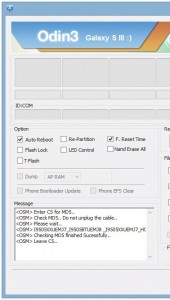
-
ត្រឡប់មកវិញ
ប្រព័ន្ធត្រួតពិនិត្យ OTAs មុនពេលដំឡើង។ ការធ្វើបច្ចុប្បន្នភាពនឹងមិនដំឡើងទេប្រសិនបើប្រព័ន្ធមិនត្រូវគ្នា។ នៅពេលរឿងនេះកើតឡើងអ្នកប្រហែលជាត្រូវបញ្ចេញស្បែកជើងកវែងរបស់អ្នកទៅកំណែស្តុកឬប្រហែលជាផ្នែកខ្លះរបស់វាដូច្នេះការធ្វើបច្ចុប្បន្នភាពអាចនឹងដំណើរការ។
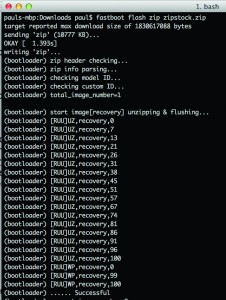
-
ការស្ដារភាគហ៊ុនឡើងវិញ
រូបភាពស្តារឡើងវិញអនុវត្តការធ្វើបច្ចុប្បន្នភាពដោយខ្លួនឯង។ ទោះយ៉ាងណាក៏ដោយឧបករណ៍ដែលគេលួចចូលមួយចំនួនបានតំឡើងការស្ទុះងើបឡើងវិញតាមតំរូវការដែលរារាំងការធ្វើបច្ចុប្បន្នភាព OTA ពីការតំឡើង។ ដើម្បីដោះស្រាយបញ្ហានេះសូមស្វែងរករូបភាពនៃការស្តារស្តុកឡើងវិញហើយបញ្ចេញពន្លឺតាមរយៈឌីអេស fastboot ឬដោយប្រើឧបករណ៍ផលិត។
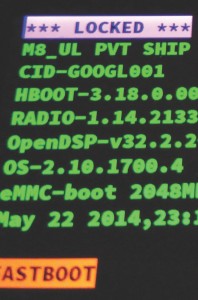
-
ដាក់ឧបករណ៍ផ្ទុកឡើងវិញ
ប្រសិនបើកម្មវិធីចាប់ផ្ដើមប្រព័ន្ធត្រូវបានដោះសោឧបករណ៍អាចមិនអនុវត្តបច្ចុប្បន្នភាពទេ។ នេះរារាំងអ្នកប្រើពីការក្លែងបន្លំឧបករណ៍របស់ពួកគេ។ ក្រុមហ៊ុនផលិតមួយចំនួននឹងអនុញ្ញាតឱ្យអ្នកបើកកម្មវិធីចាប់ផ្ដើមប្រព័ន្ធឡើងវិញ។ នៅក្នុងឧបករណ៍មួយចំនួនដូចជាក្រុមហ៊ុន HTC ជាមួយប៊ីតអេសប៊ីប៊ីពាក្យបញ្ជាឃឃនឹងកំណត់កម្មវិធីចាប់ផ្ដើមប្រព័ន្ធទៅការកំណត់រោងចក្រ។
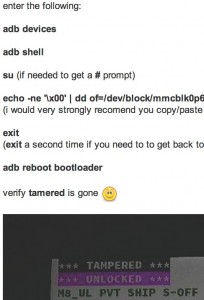
-
យកទង់ចេញ
ឧបករណ៍មួយចំនួនក៏មានទង់ជាតិរំខានផងដែរដែលបង្ហាញថាការកែប្រែមួយកំពុងកើតឡើងនៅក្នុងឯកសារប្រព័ន្ធ។ នេះក៏រារាំងការទាញយកការធ្វើបច្ចុប្បន្នភាព OTA ផងដែរ។ អ្នកអាចដកទង់ទំនាស់ដោយប្រើពាក្យបញ្ជាឃ។
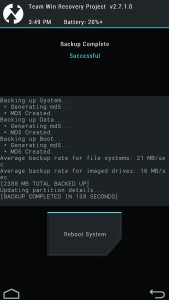
-
ដាក់ពាក្យសុំទៅ OTA
បន្ទាប់មកអ្នកអាចអនុវត្តការធ្វើបច្ចុប្បន្នភាពអូភីអាយនៅពេលអ្នកបានត្រឡប់ទៅប្រព័ន្ធផ្ទាល់ខ្លួនហើយបានចាក់សោកម្មវិធីចាប់ផ្ដើមប្រព័ន្ធឡើងវិញប្រសិនបើវាចាំបាច់។ ត្រួតពិនិត្យវឌ្ឍនភាពអោយបានដិតដល់នៅពេលមានបញ្ហាកើតឡើង។
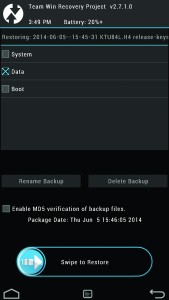
-
ស្តារដើម្បីបម្រុងទុក
នៅពេលនេះឧបករណ៍របស់អ្នកប្រហែលជាបានចាប់ផ្តើមដោយជោគជ័យ។ ទោះយ៉ាងណាក៏ដោយមានករណីខ្លះនៅពេលអ្នកត្រូវការលុបឧបករណ៍របស់អ្នកដើម្បីឱ្យប្រព័ន្ធដំណើរការម្តងទៀត។ អ្នកនឹងត្រូវស្តារការបម្រុងទុក។ ប្រសិនបើអ្នកកំពុងប្រើការស្តារឡើងវិញដែលបានបញ្ចោញឬបម្រុងទុក Nandroid អ្នកចាំបាច់ត្រូវស្តារតែផ្នែកខ្លះនៃទិន្នន័យដូច្នេះអ្នកនឹងមិនប្រថុយនឹងការសរសេរជាន់លើការផ្លាស់ប្តូរទេ។
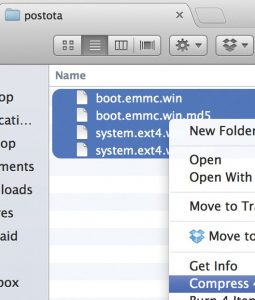
-
ភស្តុតាងអនាគត
ដំណើរការបម្រុងទុកជានិច្ចសម្រាប់ការប្រើប្រាស់នាពេលអនាគតដូច្នេះអ្នកអាចត្រឡប់ភាគថាសខ្លះទៅរដ្ឋស្តុក។ អ្នកអាចចែករំលែកការបម្រុងទុកដល់អ្នកប្រើប្រាស់ដទៃទៀតនៅក្នុងវេទិកាដូចជាអ្នកអភិវឌ្ឍ XDA ។
ចែករំលែកបទពិសោធន៍របស់អ្នកជាមួយនឹងការបង្រៀននេះដោយទុកមតិយោបល់ខាងក្រោម។ អេភី
[embedyt] https://www.youtube.com/watch?v=gF1KasRo2iY[/embedyt]
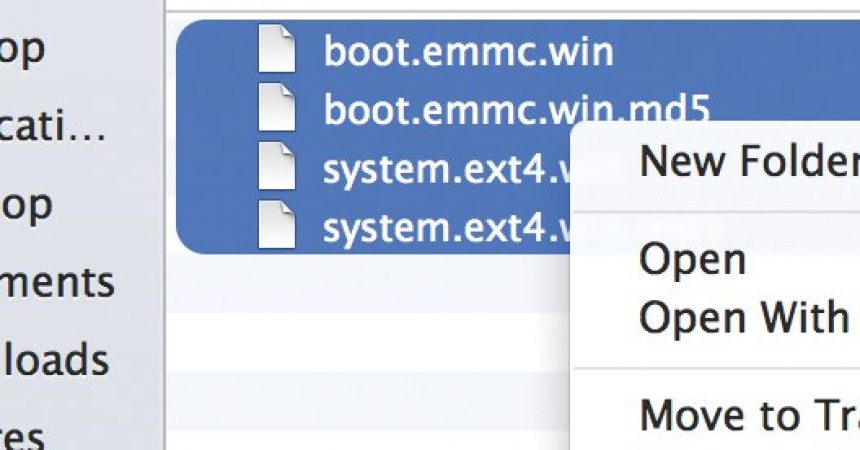

![របៀបធ្វើ: ធ្វើបច្ចុប្បន្នភាព Sony Xperia L C2104 / C2105 ទៅកាន់ប្រព័ន្ធប្រតិបត្តិការ Android 4.2.2 [15.3.A.0.26] ជាផ្លូវការកម្មវិធីបង្កប់ របៀបធ្វើ: ធ្វើបច្ចុប្បន្នភាព Sony Xperia L C2104 / C2105 ទៅកាន់ប្រព័ន្ធប្រតិបត្តិការ Android 4.2.2 [15.3.A.0.26] ជាផ្លូវការកម្មវិធីបង្កប់](https://www.android1pro.com/wp-content/uploads/2013/11/a1-270x225.gif)



